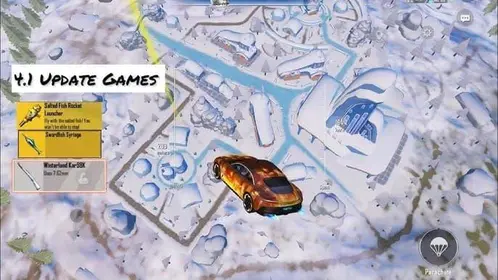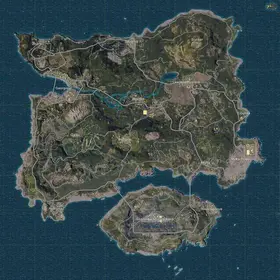120 FPSの要件を理解する
技術仕様と利点
PUBG Mobileの120 FPSについてですが、これは文字通り60 FPSの2倍の滑らかさを提供します。モーションブラーと入力遅延が低減され、真の競争上の優位性をもたらします。バージョン3.2で導入されて以来、この機能は、ほとんどのスマートフォンには搭載されていない、かなりのGPU処理能力と高度な冷却システムを必要とします。
プロのプレイヤーは、戦闘中のターゲット追跡の改善と視覚的な明瞭さの向上を一貫して報告しています。当然のことですよね?毎秒120フレームをレンダリングするということは、ハードウェアを限界まで酷使していることになります。
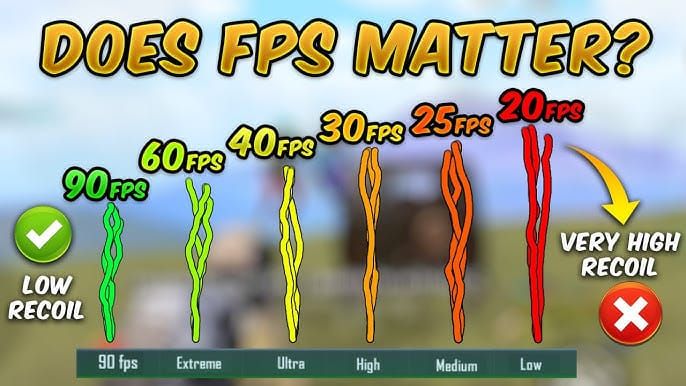
ミッドレンジデバイスで動作する低フレームレートとは異なり、120 FPSは依然としてプレミアムスマートフォン専用です。熱と処理の制約が厳しすぎるのです。100~120%のジャイロスコープ感度と組み合わせることで、プレイヤーは優れた反動制御と照準精度を実現できますが、それはデバイスが対応できる場合に限られます。
ハードウェアとソフトウェアの制限
デバイスには、120Hz以上のディスプレイと十分な処理能力(Snapdragon 8 Gen 2+またはApple A16 Bionicが最低限必要)の両方が必要です。しかし、ここが難しい点です。PUBG Mobileは、メーカーの最適化を必要とするホワイトリストを維持しています。これが、一部の120Hz対応スマートフォンがサポートされていないのに、同様のスペックを持つ他のスマートフォンが完璧に動作する理由です。
正直なところ、これはもどかしいです。
競争力のあるゲーム体験を向上させるには、BitTopupの安全なプラットフォームを通じてPUBG UCをカードで購入してください。即時配送、競争力のある価格設定、24時間年中無休のカスタマーサポートにより、プレミアムコンテンツにシームレスにアクセスできます。
デバイスの互換性と要件
サポート対象デバイス 2025
iOS: iPhone 16/15/14/13 Pro/Pro Max, iPad Pro M1/M2 (2020+)
Android: Samsung S24/S23シリーズ, OnePlus 12/11シリーズ, Xiaomi 14/13シリーズ, ROG Phone 8, RedMagic 9/8S, iQOO 12/11, OPPO Find X7/X6 Pro, Google Pixel 8/7, Nothing Phone 2, Infinix GT 20 Pro
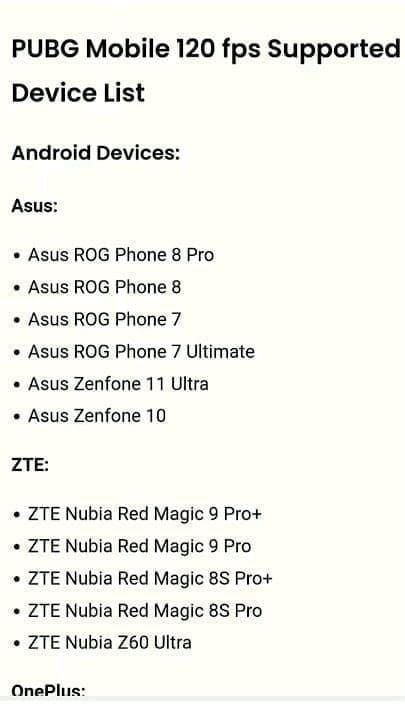
ハードウェア要件
プロセッサ: Snapdragon 8+ Gen 1、Dimensity 9000+、Apple A16 Bionicが最低限必要
ディスプレイ: ProMotion/アダプティブ リフレッシュ対応の120Hz
RAM: 8GB以上、12GB以上を推奨
ストレージ: 高速読み込みのためのUFS 4.0
冷却: ベイパーチャンバーまたは高度な熱管理
下位のプロセッサを搭載したデバイスでは、60 FPSを安定して維持することさえできません。すぐにサーマルスロットリングが発生します。Adreno 750 GPUは、持続的な高フレームレートゲームに必要な効率を提供しますが、それ以下のGPUでは苦戦するでしょう。
互換性の確認
リフレッシュレートを確認する: 設定 > ディスプレイ > リフレッシュレート (Android) または ProMotion (iOS)
CPU-Zアプリを使用してプロセッサを確認する
PUBG Mobileをバージョン4.0にアップデートする
トレーニングモードでUltra Extremeフレームレートオプションをテストする
ステップバイステップのトラブルシューティング
初期設定
まず最初に、PUBG Mobileを最新バージョンにアップデートし、設定 > ストレージ > キャッシュをクリアからキャッシュをクリアしてください。キャッシュをクリアした後、最適なメモリ割り当てのためにデバイスを再起動してください。これはオプションではなく、必須です。
バックグラウンドアプリケーションを閉じ、ゲームモード(Game Turbo/Game Mode)を有効にしてパフォーマンスを優先させます。スマートフォンは利用可能なすべてのリソースを必要とします。
グラフィックとオーディオの設定にアクセスし、最初にスムーズなグラフィック品質を選択します。設定を高くすると、120 FPSが表示されなくなります。フレームレートのドロップダウンでUltra Extremeを探してください。プロのヒント:さまざまなスタイルを組み合わせて試してみてください。一部のデバイスでは、HDRではなくクラシックまたはカラフルでのみ120 FPSをサポートしています。
システムの最適化
ディスプレイを最大リフレッシュレートに設定し、自動明るさ調整を無効にし、20Mbps以上のWi-Fiと60ms未満のpingがあることを確認してください。Androidでは、開発者オプションを有効にし、GPUレンダリングを強制し、HWオーバーレイを無効に設定します。iOSユーザーは、バックグラウンドアプリの更新を無効にし、5GB以上の空きストレージを維持する必要があります。
これらの調整は、あなたが思っている以上に重要です。
信頼性の高い取引のために、BitTopupを介したPUBG UCの即時チャージは、複数の支払い方法、セキュリティ対策、迅速な処理を提供し、プレミアムコンテンツへのアクセスを必要とする競技プレイヤーをサポートします。
よくある問題と解決策
ハードウェアの制限
正直に言うと、Snapdragon 8 Gen 1以下のデバイスでは、120 FPSを安定して維持するための計算能力が単純に不足しています。メモリの制約(6GB RAM以下)は、要求の増加により高フレームレートゲームを妨げます。遅いeMMCストレージは、120 FPSを実用的でなくするスタッターを引き起こします。
iOS固有のバグ修正
iPhone 13-15 Proモデルには、120 FPSが90 FPSよりも実際にパフォーマンスが悪いという奇妙なProMotionの競合があります。その回避策は、120 FPSを選択した後に画面録画を有効にし、ゲームプレイ中にアクティブにしておくことです。
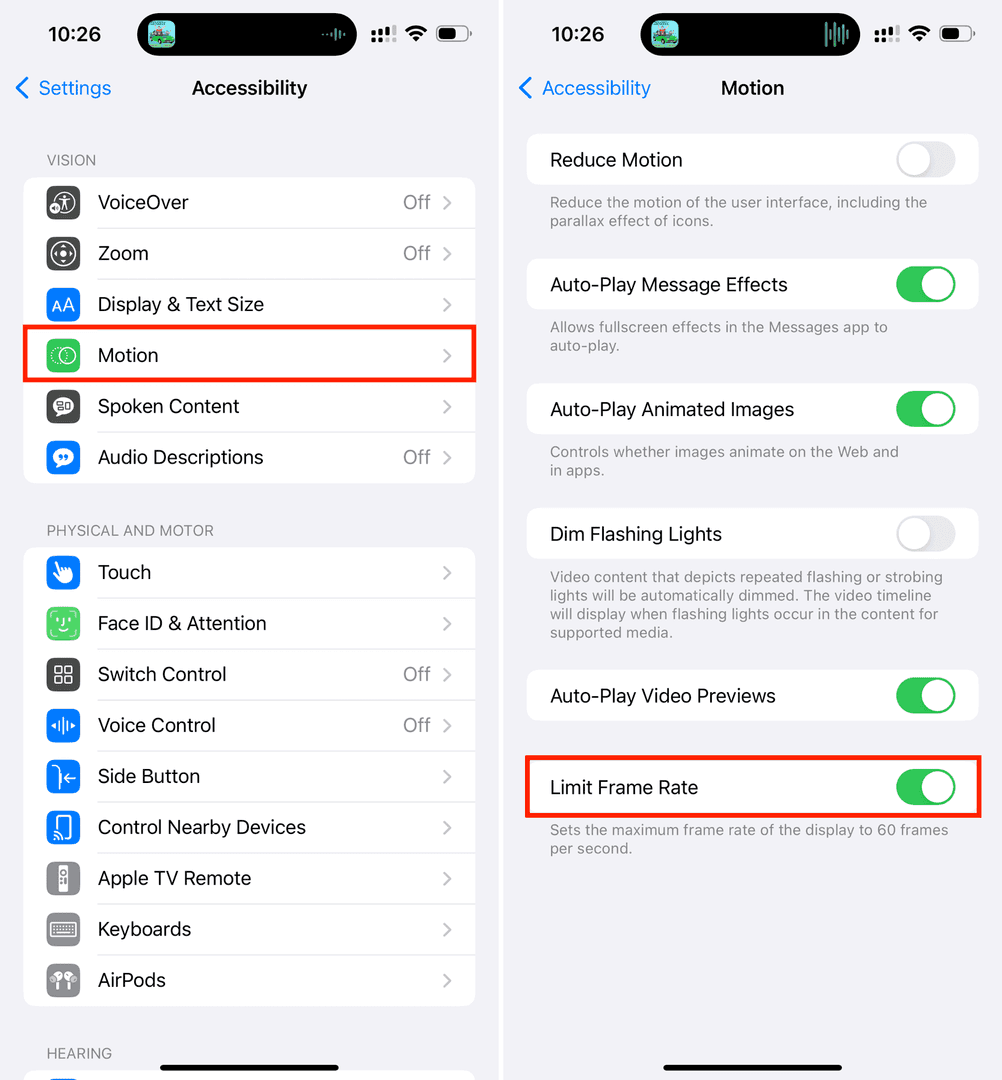
代替の修正策:120 FPSを設定し、アクセシビリティ > 動作でフレームレートを制限を有効にし、一時的にゲームに入り、終了してからオプションを無効にします。奇妙ですが、機能します。
最適なグラフィック設定
パフォーマンス設定
グラフィック品質: スムーズ (必須)
フレームレート: Ultra Extreme (120 FPS)
スタイル: クラシック/カラフル (HDRは避ける)
影: 無効 (GPU負荷を10-15%削減)
モーションブラー: 無効
明るさ: 125-150%
自動調整グラフィックを無効にし、FPSカウンターを有効にしてサーマルスロットリングを監視します。フレームレートが120から60-90 FPSに低下した場合、それはスマートフォンが熱くなりすぎていることを示しています。
パフォーマンスに苦しむデバイスの場合、90 FPS (Extreme+) は、熱ストレスを軽減しながらより優れた安定性を提供します。時には、ハードウェアの限界について現実的になる方が良い場合もあります。
高度な最適化
アンチエイリアシングを低/無効に設定し、テクスチャストリーミングをパフォーマンス優先に設定し、描画距離を中に調整します。iPadユーザーは、システム設定でProMotionを有効にし、バックグラウンドアプリの更新レートを減らす必要があります。
熱管理
スロットリングの防止
サーマルスロットリングは120 FPSの最大の敵です。20~25°Cの環境でプレイし、直射日光を避け、長時間のセッション中はケースを取り外してください。内蔵センサーを使用して温度を監視し、40°Cを超えるとフレームレートが60~90 FPSに低下します。
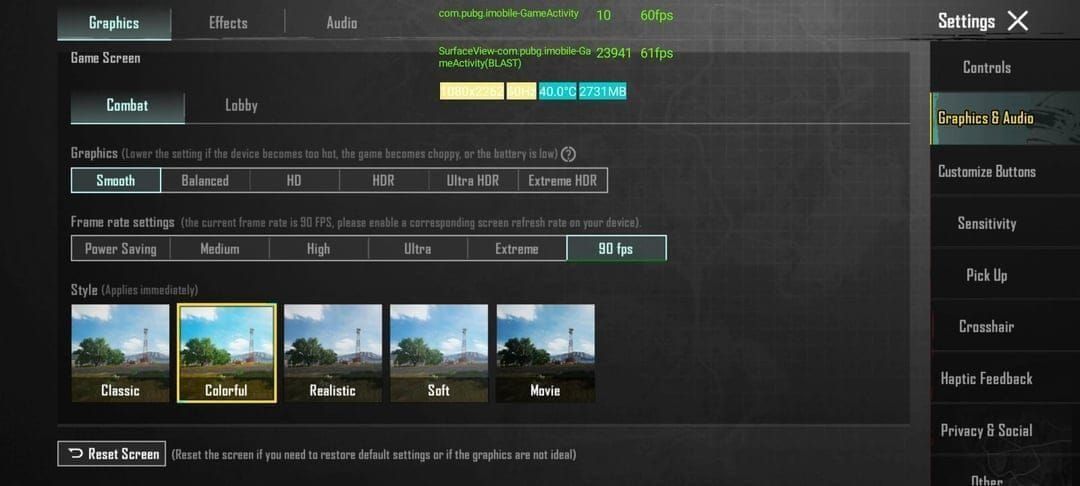
30~45分ごとに5~10分の休憩を取り、冷却してください。面倒に感じるかもしれませんが、デバイスには必要です。ベイパーチャンバー冷却を備えたスマートフォン(Samsung S24 Ultra、ROG Phone 8)は、パフォーマンスをより長く維持します。外部冷却アクセサリーを使用すると、セッションを50~100%延長できます。
パフォーマンス監視
120 FPSでゲーム中に充電しないでください。熱の発生が組み合わさることで、すぐにパフォーマンスが低下します。可能な場合は機内モードを使用し、Wi-Fi接続に頼ってください。PUBGのFPSカウンターとシステム監視アプリを有効にして、温度、クロック速度、メモリ使用量を追跡してください。
代替ソリューション
90 FPSの最適化
サポートされていないデバイスの場合、90 FPS (Extreme+) には、Snapdragon 865またはDimensity 1100と90Hzディスプレイが必要です。同様の手法で設定します。スムーズなグラフィック、影の無効化、ゲームモードの有効化です。バッテリー効率が向上し、競争上の優位性も提供します。
正直なところ、90 FPSはほとんどのプレイヤーにとって最適なスイートスポットかもしれません。
プロフェッショナル設定
カメラ感度(フリー ルック)を100%、TPP/FPPカメラを95-100%に設定し、スコープ感度は段階的に低くします。レッドドット50%、3倍スコープ20-30%、6倍スコープ10-15%です。正確な反動管理のためにジャイロスコープコントロールを有効にします。3-4本指のクローグリップ用にHUDを設定します。
120 FPSは、90 FPSと比較してバッテリー消費が20-30%増加します。明るさを60-70%に減らし、ハプティックフィードバックを無効にし、パフォーマンスと寿命のバランスを取るゲーム専用の電源プロファイルを使用してください。
FAQ
設定に120 FPSが表示されないのはなぜですか? 120Hzディスプレイ + Snapdragon 8 Gen 2+またはA16 Bionic、PUBGバージョン4.0、およびスムーズなグラフィックが選択されている必要があります。それでも表示されない場合は、ハードウェアが要件を満たしていないか、開発者の最適化が必要です。
実際に120 FPSをサポートしているスマートフォンはどれですか? iPhone 13-16 Pro/Max、Samsung S23/S24シリーズ、OnePlus 12/11、Xiaomi 13/14シリーズ、ROG Phone 8、RedMagic 9シリーズは、最適化と信頼性の高いパフォーマンスが確認されています。
iOSの120 FPSバグを修正するにはどうすればよいですか? 120 FPSを選択した後に画面録画を有効にし、ゲームプレイ中にアクティブにしておきます。または、120 FPSを設定した後、アクセシビリティ設定でフレームレートを制限を切り替えます。
90 FPSと120 FPSの実際の違いは何ですか? 120 FPSは、モーションブラーと入力遅延を低減し、33%滑らかなビジュアルを提供しますが、90 FPSよりもバッテリーを20-30%多く消費し、はるかに多くの熱を発生させます。
サポートされていないデバイスで120 FPSを強制できますか? FPSアンロッカーモジュールは利用規約に違反し、アカウント停止のリスクがあり、ハードウェアに損傷を与える可能性があります。代わりに、デバイスサポートのリクエストには公式のフィードバックチャネルを使用してください。
120 FPSは本当にバッテリーをそんなに早く消耗させますか? はい、90 FPSよりも20-30%高い消費量です。5000mAh以上のバッテリーを搭載したデバイスは、より長いセッションを維持できます。明るさを減らし、ハプティックフィードバックを無効にして電力を節約してください。